A lo largo de los años, hemos ayudado a miles de lectores a personalizar sus sitios de WordPress para mejorar tanto la experiencia del usuario como el atractivo visual. Por nuestra experiencia práctica con el diseño web, hemos aprendido que agregar iconos de imagen a los menús de navegación de WordPress puede mejorar drásticamente la usabilidad de su sitio.
Esto se debe a que los iconos de imagen pueden proporcionar pistas visuales intuitivas a sus visitantes, lo que les facilita la navegación por su sitio. De esta manera, la interfaz de su sitio web es más interactiva y atractiva, lo que ayuda a reducir la tasa de rebote.
En este artículo, le mostraremos cómo agregar fácilmente iconos de imagen a los menús de navegación en WordPress.
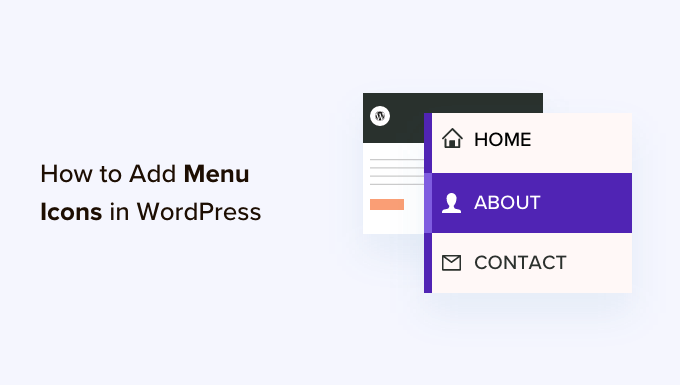
¿Por qué agregar iconos de imagen a los menús de navegación en WordPress?
Por lo general, los menús de navegación de WordPress son enlaces de texto plano. Estos enlaces funcionan bien para la mayoría de los sitios web, pero no siempre se ven interesantes o atractivos.
Al agregar iconos de imagen al menú de navegación, puede animar a los visitantes a prestar atención al menú y explorar más de su sitio.
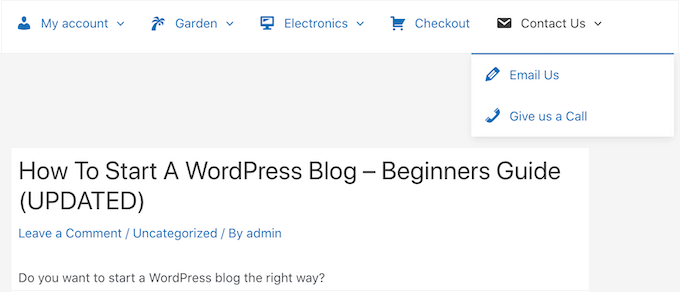
Si su menú tiene muchas opciones diferentes, los iconos de imagen pueden facilitar que los visitantes escaneen el contenido y encuentren lo que buscan. Esta puede ser una forma fácil de aumentar las visitas a la página y reducir la tasa de rebote en WordPress.
Incluso podrías usar un ícono de imagen para resaltar el elemento de menú más importante, como el enlace de Pago en tu mercado en línea.
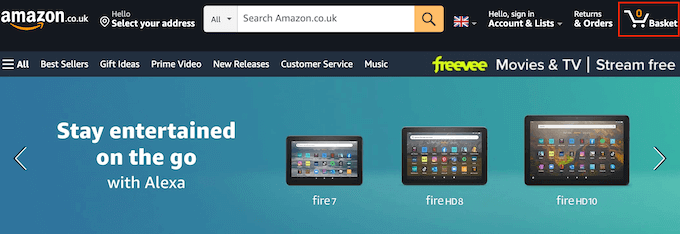
Al resaltar una llamada a la acción en el menú, a menudo puedes obtener más registros, ventas, miembros y otras conversiones.
Dicho esto, veamos cómo puedes agregar íconos de imagen a tu menú de navegación de WordPress. Simplemente usa los enlaces rápidos a continuación para saltar directamente al método que deseas usar:
- Método 1: Agregar íconos de imagen a menús de navegación usando un plugin (Rápido y fácil)
- Método 2: Agregar íconos a menús de WordPress usando código (Más personalizable)
- Extra: Agregar íconos de redes sociales a menús de WordPress
Método 1: Agregar íconos de imagen a menús de navegación usando un plugin (Rápido y fácil)
La forma más fácil de agregar íconos a tus menús de WordPress es usando Menu Image. Este plugin viene con íconos dashIcon que puedes agregar con solo unos pocos clics.
Si has configurado Font Awesome en tu sitio web, entonces puedes agregar fácilmente estos íconos a tu menú de navegación usando Menu Image. Para obtener más información sobre cómo instalar Font Awesome, consulta nuestra guía sobre cómo agregar fácilmente fuentes de íconos a tu tema de WordPress.
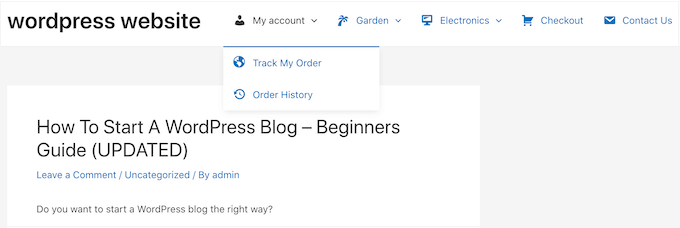
Otra opción es usar imágenes o íconos de la biblioteca de medios de WordPress.
Lo primero que necesitas hacer es instalar y activar el plugin Menu Image. Para más detalles, consulta nuestra guía paso a paso sobre cómo instalar un plugin de WordPress.
Tras la activación, haz clic en Menu Image en el panel de WordPress. En esta pantalla, puedes elegir si deseas recibir notificaciones de seguridad y funciones o hacer clic en el botón 'Omitir'.
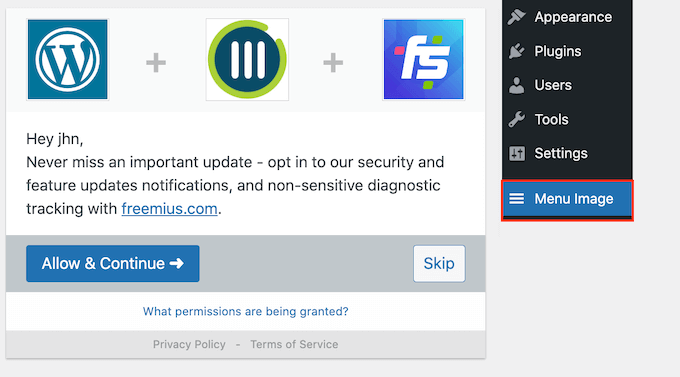
Esto te llevará a una pantalla donde puedes configurar los ajustes del plugin. Para empezar, verás todos los diferentes tamaños que puedes usar para los iconos de imagen.
Si planeas usar iconos de Font Awesome o dashicons, entonces Menu Image los redimensionará automáticamente. Sin embargo, si usas imágenes de la biblioteca de medios, entonces necesitarás seleccionar el tamaño manualmente.
El plugin soporta los tamaños de imagen predeterminados de WordPress, como miniaturas, imágenes y grandes. También añade tres tamaños únicos que están configurados a 24x24, 36x36 y 48x48 píxeles por defecto.
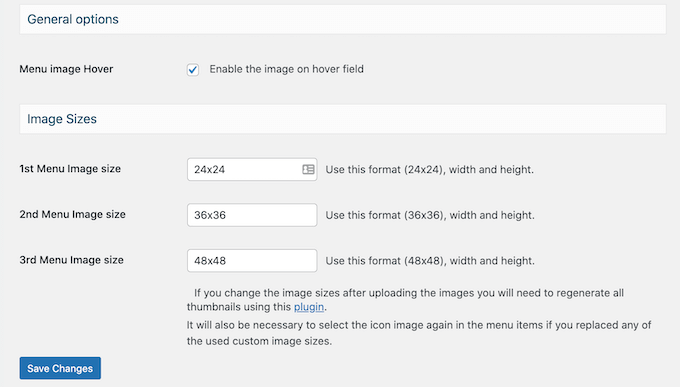
Estas configuraciones deberían funcionar bien para la mayoría de los sitios web, pero puedes hacer que los íconos sean más grandes o más pequeños escribiendo diferentes números para el tamaño de la 1ª, 2ª o 3ª imagen del menú.
Cuando agregues íconos a tu menú, verás un campo de 'imagen al pasar el cursor' por defecto. Esto te permite mostrar un ícono diferente cuando el visitante pase el cursor sobre ese elemento del menú.
Solo ten en cuenta que esta configuración solo está disponible cuando usas tus propias imágenes. No necesitas preocuparte por la función de 'imagen al pasar el cursor' si planeas usar dashIcons o íconos de Font Awesome.
Mostrar un ícono diferente puede ayudar a los visitantes a ver dónde se encuentran en el menú de navegación. Esto es particularmente útil si tu menú tiene muchos elementos diferentes. Por ejemplo, podrías usar diferentes colores o tamaños de íconos para resaltar el elemento seleccionado actualmente.
Si deseas crear diferentes efectos al pasar el cursor, asegúrate de marcar 'Habilitar el campo de imagen al pasar el cursor'.
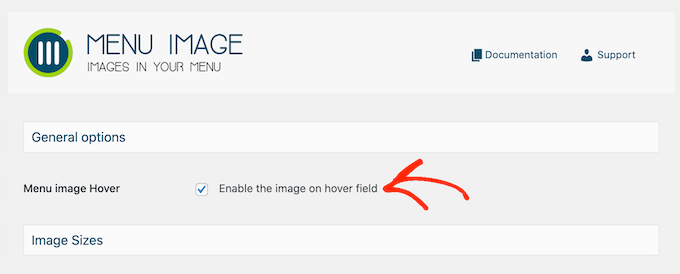
Hecho esto, haz clic en 'Guardar Cambios' para almacenar tu configuración.
Para agregar íconos al menú de navegación, dirígete a la página Apariencia » Menús. Por defecto, WordPress mostrará el menú principal de tu sitio.
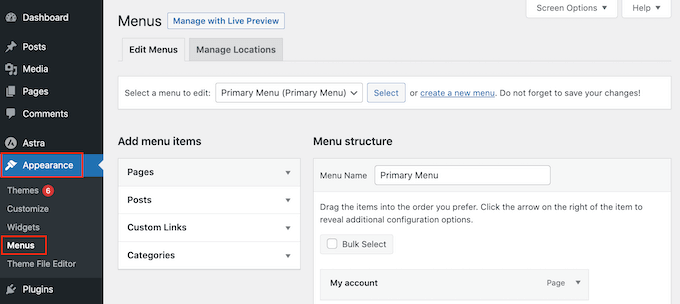
Si deseas editar un menú diferente, simplemente abre el menú desplegable 'Seleccionar un menú para editar' y elige un menú de la lista. Después de eso, haz clic en 'Seleccionar'.
Ahora, pasa el cursor sobre el primer elemento del menú donde deseas agregar un ícono. Cuando aparezca 'Imagen del menú', haz clic en él.
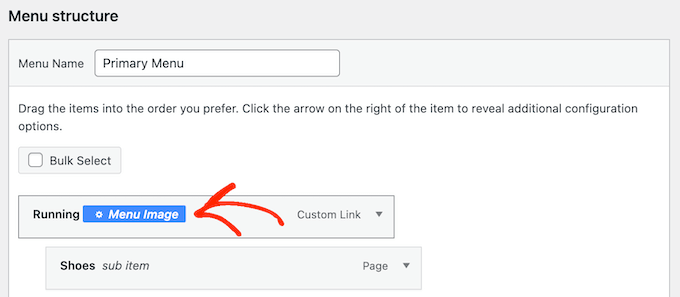
Ahora puedes decidir si usar tu propia imagen o elegir un ícono prefabricado, como un ícono de Font Awesome.
Para usar un ícono prefabricado, haz clic en el botón de opción junto a 'Íconos'.
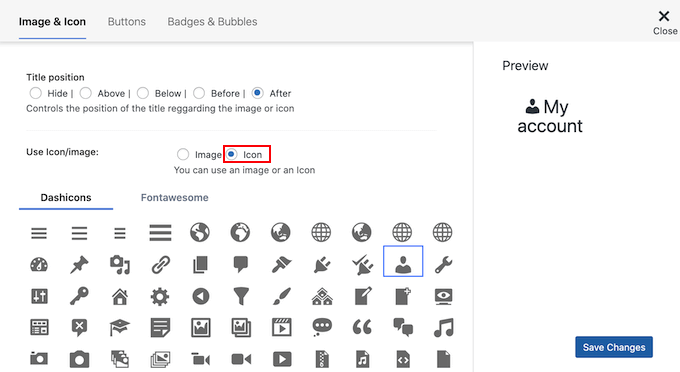
Luego puedes hacer clic para seleccionar cualquier dashicon o ícono de Font Awesome.
Si deseas usar tu propia imagen, selecciona el botón de opción junto a 'Imagen' y haz clic en el enlace 'Establecer Imagen'.
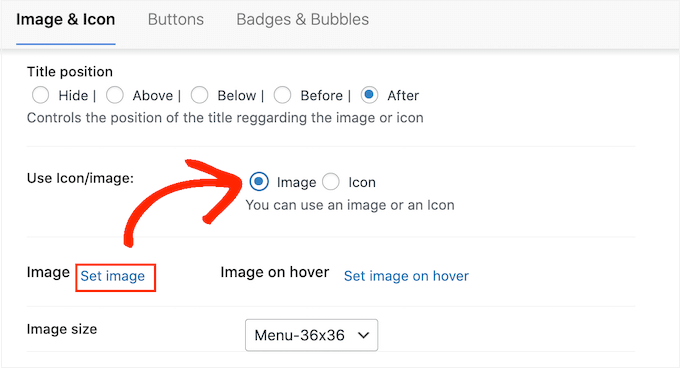
Ahora puedes elegir una imagen de la biblioteca de medios de WordPress o subir un nuevo archivo desde tu computadora.
Si marcaste 'Habilitar el campo de imagen al pasar el cursor' en la configuración del plugin, también deberás hacer clic en 'Establecer imagen al pasar el cursor'.
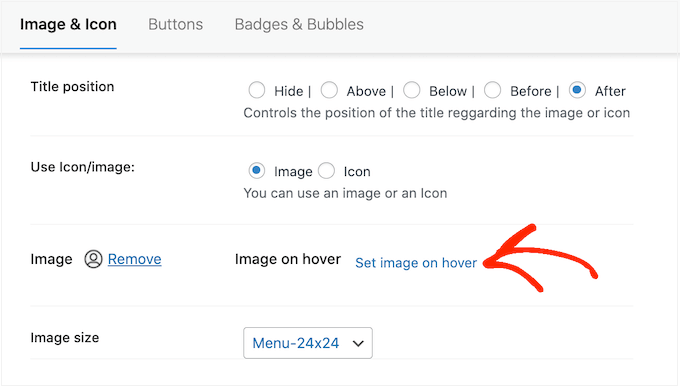
Ahora, elige una imagen para mostrar cuando el usuario pase el cursor sobre este elemento del menú.
A veces, es posible que desees ignorar esta configuración y mostrar el mismo ícono sin importar qué. Para hacer esto, haz clic en ‘Establecer imagen al pasar el cursor’ y luego elige el mismo ícono exacto.
Si no seleccionas una imagen, el ícono desaparecerá por completo cuando el visitante pase el cursor sobre él.
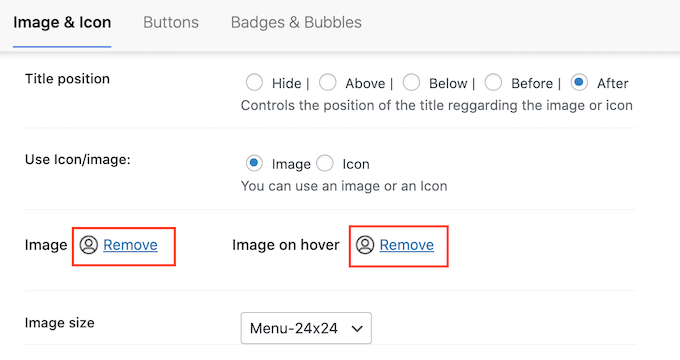
Después de eso, abre el menú desplegable Tamaño de imagen y elige un tamaño de la lista.
Usar el mismo tamaño para todos los íconos tiende a hacer que el menú se vea más organizado. Sin embargo, a veces es una buena idea usar un ícono más grande para el elemento más importante.
Por ejemplo, si has creado una tienda en línea usando un plugin como WooCommerce, entonces podrías usar un ícono más grande para ‘Finalizar compra’ para que destaque.
Cuando estés satisfecho con el ícono, es hora de ver la etiqueta del elemento del menú. Por defecto, el plugin muestra la etiqueta del título después del ícono.
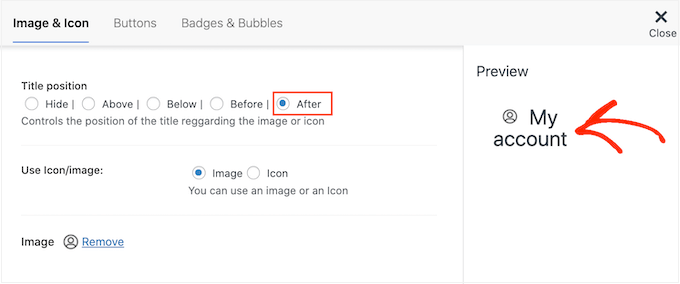
Para cambiar esto, selecciona cualquiera de los botones de opción en la sección ‘Posición del título’.
Otra opción es eliminar la etiqueta de navegación por completo y crear un menú solo con íconos. Si tu menú tiene muchos elementos, esto puede hacer que se vea menos abarrotado.
Sin embargo, solo debes ocultar las etiquetas si es obvio lo que significa cada ícono. Si no está claro, los visitantes tendrán dificultades para navegar por tu blog o sitio web de WordPress.
Para proceder y ocultar la etiqueta, selecciona el botón de opción junto a ‘Ninguno’.
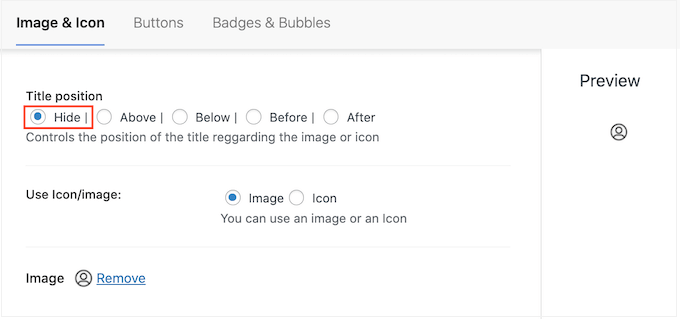
Cuando estés satisfecho con la configuración del elemento del menú, haz clic en ‘Guardar cambios’.
Para agregar un ícono a otros elementos del menú, simplemente sigue el mismo proceso descrito anteriormente.
Cuando hayas terminado, no olvides hacer clic en el botón ‘Guardar menú’. Ahora, si visitas tu sitio web de WordPress, verás el menú de navegación actualizado en vivo.
Método 2: Agregar íconos a menús de WordPress usando código (Más personalizable)
También puedes agregar íconos de imagen a tus menús de navegación usando CSS.
De esta manera, puedes controlar exactamente dónde aparecen los íconos en tus menús. También puedes usar cualquier imagen como ícono, por lo que es una excelente manera de agregar tu propia marca.
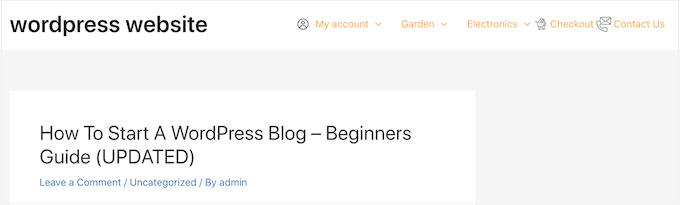
Antes de empezar, sube todos los archivos de imagen que quieras usar como tus íconos. Estas podrían ser fotos de stock, imágenes gratuitas que encontraste en línea o gráficos personalizados creados con una aplicación como Canva.
Después de agregar cada imagen a la biblioteca de medios de WordPress, asegúrate de copiar su URL y pegarla en un editor de texto como el Bloc de notas. Necesitarás todos estos enlaces en el siguiente paso.
Para encontrar la URL de una imagen, simplemente selecciónala en la biblioteca de medios de WordPress y luego busca el campo 'URL del archivo'.
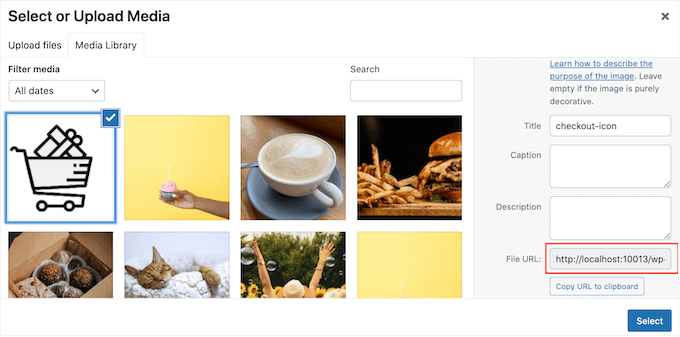
Para obtener instrucciones más detalladas, consulta nuestra guía sobre cómo obtener la URL de las imágenes que subes en WordPress.
Después de eso, necesitas visitar la página Apariencia » Menús desde el panel de WordPress.
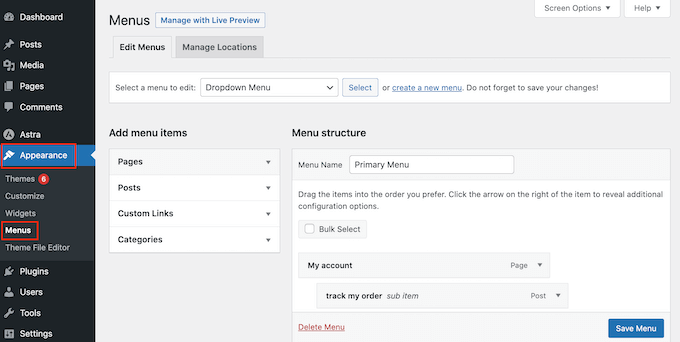
A continuación, abre el menú desplegable 'Seleccionar un menú para editar' y elige el menú al que deseas agregar los íconos de imagen.
Después de eso, haz clic en 'Seleccionar'.
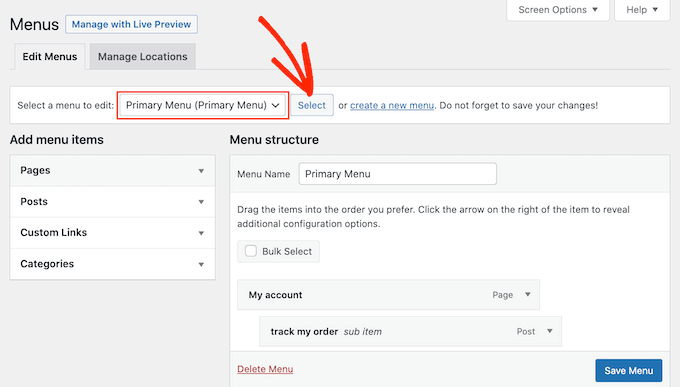
A continuación, necesitas habilitar las clases CSS personalizadas haciendo clic en 'Opciones de pantalla'.
En el panel que aparece, marca la casilla junto a 'Clases CSS'.
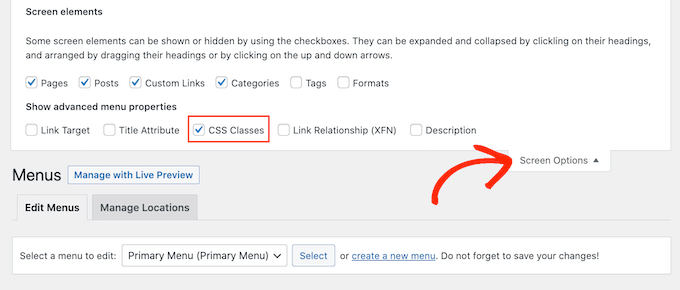
Con eso hecho, puedes agregar clases CSS personalizadas a cualquier elemento del menú de navegación. Así es como vincularás cada elemento del menú a una imagen en la biblioteca de medios de WordPress.
Puedes llamar a estas clases como quieras, pero es una buena idea usar algo que te ayude a identificar el elemento del menú.
Para empezar, simplemente haz clic en el primer elemento al que deseas agregar un ícono de imagen. En el campo 'Clases CSS (opcional)', escribe el nombre de la clase que deseas usar.
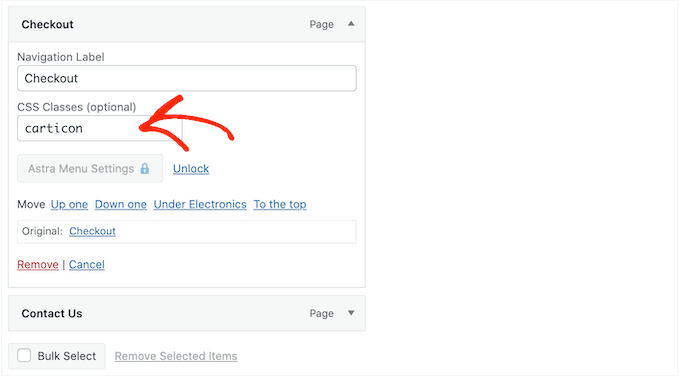
Usarás estas clases CSS personalizadas en el siguiente paso, así que anótalas en tu Bloc de notas o una aplicación similar.
Simplemente sigue el mismo proceso para agregar una clase separada a todos tus elementos del menú. Después de eso, haz clic en 'Guardar menú' para almacenar tu configuración.
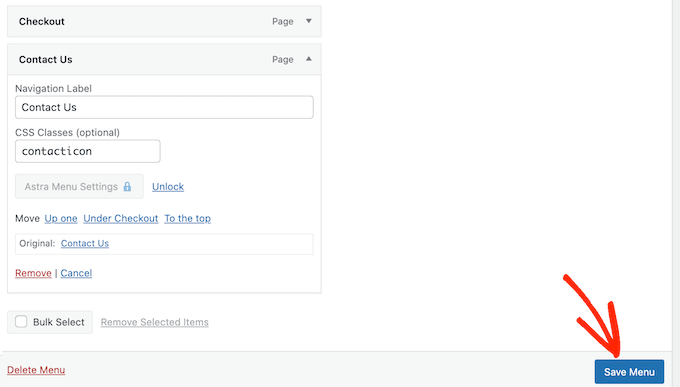
Ahora estás listo para agregar íconos de imagen a tus menús de navegación de WordPress usando CSS.
A menudo, los tutoriales de WordPress te dirán que agregues fragmentos de código a los archivos de tu tema de WordPress. Sin embargo, hacerlo puede causar errores comunes de WordPress y no es muy amigable para principiantes.
Es por eso que recomendamos WPCode.
Es el mejor plugin de fragmentos de código de WordPress utilizado por más de 1 millón de sitios web y te permite agregar código personalizado sin editar el archivo functions.php de tu tema.
Lo primero que debes hacer es instalar y activar el plugin gratuito WPCode. Para más detalles, consulta nuestra guía paso a paso sobre cómo instalar un plugin de WordPress.
Nota: WPCode tiene un plan gratuito que puedes usar para este tutorial. Sin embargo, actualizar a la versión pro desbloqueará la biblioteca en la nube de fragmentos de código, lógica condicional inteligente y más.
Al activar, dirígete a Fragmentos de código » Agregar fragmento.
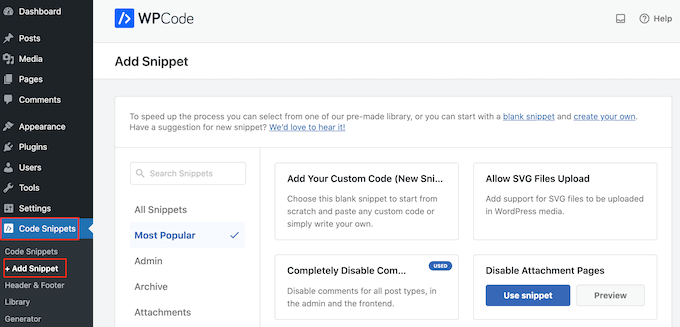
Esto te llevará a la página ‘Agregar fragmento’, donde podrás ver la biblioteca de fragmentos listos de WPCode. Estos incluyen fragmentos que te permiten mejorar la seguridad de WordPress al deshabilitar XML-RPC, subir tipos de archivo que WordPress no soporta por defecto, y más.
Simplemente coloca el cursor sobre ‘Agregar tu código personalizado’ y luego haz clic en ‘Usar fragmento’ cuando aparezca.
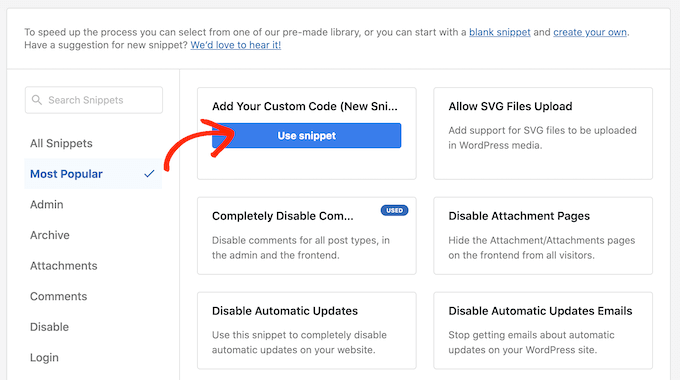
Para empezar, escribe un título para el fragmento de código personalizado. Puede ser cualquier cosa que te ayude a identificar el fragmento en el panel de WordPress.
Hecho esto, abre el menú desplegable ‘Tipo de código’ y selecciona ‘Fragmento CSS’.
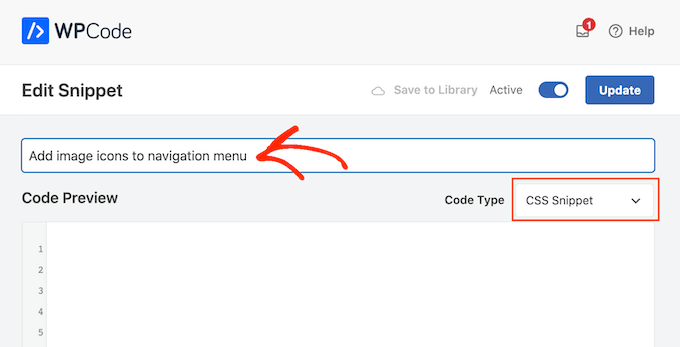
En el editor de código, necesitarás agregar algo de código por cada ícono que quieras mostrar.
Para ayudarte, hemos creado un fragmento de ejemplo a continuación. Puedes proceder a cambiar ‘.carticon’ por la clase CSS personalizada que creaste en el paso anterior. También necesitarás reemplazar la URL con un enlace a la imagen en tu biblioteca de medios de WordPress:
.carticon { background-image: url('http://localhost:10013/wp-content/my-media/cartcheckout.png'); background-repeat: no-repeat; background-position: left; padding-left: 5px; } Nota Importante: Deberás mantener el punto ‘.’ delante de la clase CSS en el fragmento de código. Eso es lo que le dice a WordPress que es una clase y no otro tipo de selector CSS.
Necesitarás ajustar el fragmento anterior para cada elemento de menú individual que creaste anteriormente.
Cuando estés satisfecho con tu código, desplázate hasta la sección ‘Inserción’. WPCode puede agregar código a diferentes ubicaciones, como después de cada publicación, solo en el frontend o solo en el administrador.
Para usar el código CSS personalizado en todo tu blog o sitio web de WordPress, haz clic en ‘Insertar automáticamente’ si aún no está seleccionado.
Luego, abre el menú desplegable ‘Ubicación’ y elige ‘Encabezado de todo el sitio’.
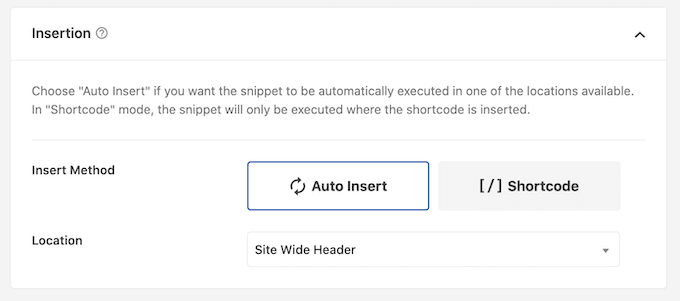
Después de eso, estás listo para desplazarte hasta la parte superior de la pantalla y hacer clic en el interruptor ‘Inactivo’ para que cambie a ‘Activo’.
Finalmente, haz clic en ‘Guardar fragmento’ para que el CSS personalizado se active.
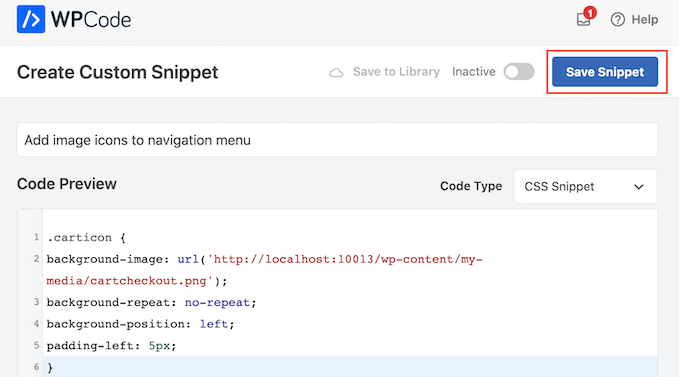
Ahora, si visitas tu sitio web, verás todos los íconos de imagen en tu menú de navegación.
Dependiendo de tu tema de WordPress, es posible que necesites ajustar el CSS para que muestre los íconos de imagen exactamente en el lugar correcto. Si este es el caso, dirígete a Fragmentos de código » Fragmentos de código en el panel de administración de WordPress.
Luego, simplemente pasa el cursor sobre el fragmento y haz clic en el enlace ‘Editar’ cuando aparezca.
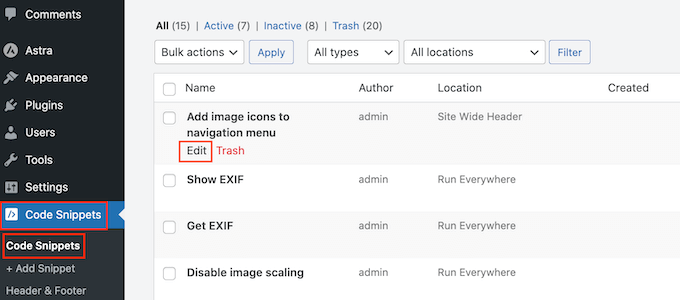
Esto abre el editor de código, que está listo para que realices algunos cambios.
Extra: Agregar íconos de redes sociales a menús de WordPress
Además de los íconos del menú, también puedes agregar íconos de redes sociales a tu menú de navegación de WordPress. Hacer esto ayudará a promocionar tus perfiles de redes sociales de una manera visualmente atractiva sin ocupar demasiado espacio en tu sitio.
Para hacer esto, puedes usar el plugin Menu Image. Una vez activado, simplemente visita la página Apariencia » Menús desde el panel de administración de WordPress y expande la pestaña ‘Enlaces personalizados’ en la columna izquierda.
Luego, agrega la URL de tu ID de red social y escribe el nombre de la plataforma. A continuación, haz clic en el botón ‘Agregar al menú’.
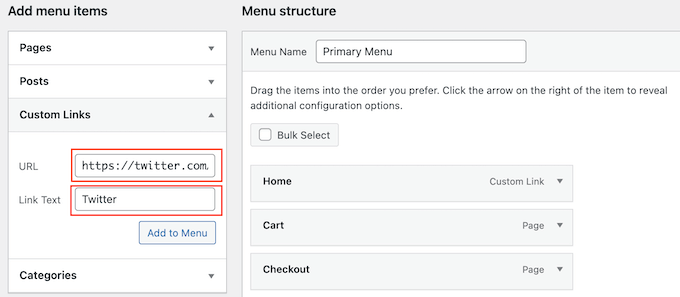
Una vez que el perfil de red social se haya agregado como un elemento del menú, se mostrará en el lado derecho de la pantalla.
Aquí, debes expandir la pestaña de elementos nuevamente y hacer clic en el botón ‘Imagen del menú’.
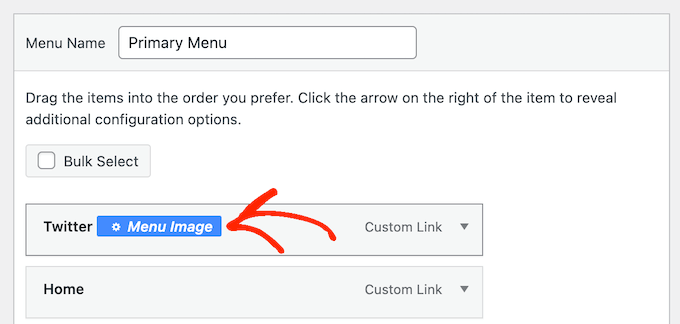
Esto abrirá un nuevo cuadro de diálogo en la pantalla donde puedes hacer clic en el enlace ‘Establecer imagen’ para subir un ícono de redes sociales desde tu biblioteca de medios.
Si deseas agregar un ícono prefabricado, puedes seleccionar la opción ‘Ícono’ y agregar tu ícono de redes sociales desde FontAwesome.
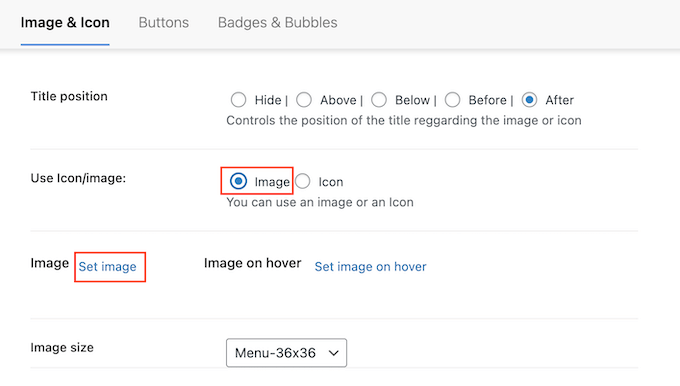
Finalmente, haz clic en el botón 'Guardar Cambios' para almacenar tu configuración.
Ahora has agregado exitosamente un ícono de redes sociales a tu menú de navegación. Para más información, consulta nuestro tutorial sobre cómo agregar íconos de redes sociales en menús de WordPress.
Esperamos que este artículo te haya ayudado a aprender cómo agregar íconos de imagen a tu menú de navegación de WordPress. También puedes consultar nuestra guía sobre cómo agregar lógica condicional a menús en WordPress y cómo crear un menú de navegación fijo y flotante en WordPress.
Si te gustó este artículo, suscríbete a nuestro canal de YouTube para obtener tutoriales en video de WordPress. También puedes encontrarnos en Twitter y Facebook.





Jiří Vaněk
Yo también uso Menu Image, y no puedo alabarlo lo suficiente. Es una opción fantástica cuando eres principiante y necesitas poner íconos en el menú. Anteriormente, tuve problemas para implementar Font Awesome, pero esta es una opción mucho más limpia y mejor.
JT
hola, con el método CSS, ¿cómo se colocan los íconos encima de los elementos del menú en lugar de a un lado?
Soporte de WPBeginner
Dependería de tu tema específico lo que se necesitaría agregar para eso, por el momento recomendaríamos usar el método del plugin para lo que deseas hacer.
Administrador
Linsey Retcofsky
Hola, ¿cómo podría modificar el código para ocultar el enlace del menú y mostrar solo el ícono? Gracias por tu ayuda.
Soporte de WPBeginner
Querrías usar el plugin y eso te permitiría hacer lo que deseas.
Administrador
Kyle
Hola,
Me pregunto si me puedes ayudar.
Usando CSS, ¿cómo haría para que las publicaciones de mi menú muestren su respectiva imagen destacada?
Gracias
Soporte de WPBeginner
That would require more than CSS, we would recommend reaching out to your theme’s support and they should be able to assist with your featured image display
Administrador
Nick
Intento usar este plugin pero tengo un problema al crear un submenú. Configuré todo según las pautas. pero esos menús tienen submenús, ahí no puedo ver la imagen.
Por favor, ayúdenme.
Soporte de WPBeginner
Primero te recomendamos contactar al soporte del plugin, ellos deberían poder ayudarte.
Administrador
Quy
Gracias por el útil artículo.
Soporte de WPBeginner
You’re welcome
Administrador
Carlos Reddy
¡Son geniales!
¡Muchas gracias por esto!
Soporte de WPBeginner
Glad you like our content
Administrador
Sotir
Hey thanks a lot for this advise
Soporte de WPBeginner
You’re welcome
Administrador
Richmond Sagoe
Usé el Método 2 y funcionó. Sin embargo, veo 'home' junto al ícono.
Soporte de WPBeginner
Este tutorial es para colocar el ícono junto a la palabra en tu menú. Si el posicionamiento no es correcto, puedes usar el elemento de inspección para probar cambios de CSS que puedes hacer en el sitio: https://www.wpbeginner.com/wp-tutorials/basics-of-inspect-element-with-your-wordpress-site/
Administrador
Jo Lee
Hice todo lo anterior y dentro del menú puedo ver la imagen que subí, así que parece que todo funcionó, pero cuando voy a la página principal del sitio web, las imágenes no se muestran. No entiendo por qué no funciona.
Soporte de WPBeginner
Si estás usando el plugin, es posible que quieras contactar al soporte del mismo; de lo contrario, deberías contactar al soporte de tu tema en caso de que esté siendo sobrescrito por la configuración de tu tema.
Administrador
Saviour Ukpong
Bien hecho, pero ¿cómo lo hacemos con Font Awesome??
Christina
¡¡¡¡Los amo!!!! Siempre tienen lo que necesito. ¡¡¡¡Esto es perfecto!!!! ¡Gracias!
zviryatko
Hola, soy el autor del plugin Menu Image, y antes que nada, ¡gracias por el excelente artículo y el manual en video! ¿Puedo usar un enlace para este tutorial en la descripción oficial del plugin?
Y no dudes en contactarme en caso de que le falten algunas funciones útiles, puedo agregarlas en nuevas versiones.
Por cierto, hay una nueva versión con nuevas posiciones de título: debajo y encima de la imagen.
Soporte de WPBeginner
Hola zviryatko,
Sí, por favor, siéntete libre de agregar el enlace y te lo agradecemos. Sin embargo, no permitimos la copia completa de un artículo. Gracias por informarnos sobre la nueva versión.
Administrador
Steph Reed
Oye, he estado tratando de hacer funcionar la versión más reciente de esto (me rompe totalmente el menú, incluidos los enlaces) y parece que todo el soporte está en silencio. @zviryatko, ¿tienes la intención de mantener tu plugin? Realmente me gusta cuando funciona, pero estoy considerando abandonarlo por una solución codificada a medida.
zviryatko
Hola Steph,
Estoy dando pequeños pasos, usualmente ayudando a la gente con CSS personalizado para arreglar sus temas. Pero aún así, tengo un plan para arreglar el soporte de temas antiguos y proporcionar una versión con mejor soporte por usuario.
Ivan
Thanks!
hamied hassan
me gustaría un icono para otro menú, puedo hacerlo de esta manera
NenaRahin
No puedo editar archivos. Quiero agregar tamaños de imagen personalizados pero cuando intento guardar, muestra
“No se puede guardar el archivo: Permiso denegado ‘/var/www/html/wp-content/plugins/menu-image/menu-image.php’ ”
El mensaje también se muestra cada vez que intento editar cualquier archivo [con el editor de Atom]. ¿Pueden ayudarme, por favor? Gracias de antemano.
Jenna
Me preguntaba si había una manera de que la imagen se alineara uniformemente con el título. De esa manera, la imagen no cae en el medio, sino que se alinea en la parte inferior.
David
Estoy seguro de que esto será útil. Especialmente que font-awesome siempre se quedará sin iconos.
Catalin
El plugin no está disponible. Por favor, sube un nuevo enlace o cambia la referencia del plugin.
CC
¡Hola! He estado usando Menu-Icons pero no hay forma de colocar el icono ENCIMA del texto del menú con ese plugin. ¿El plugin Menu Image permite esta opción? Si no, ¿cómo modificaría alguno de los plugins para que esto funcione? PD: No soy desarrollador, ¡así que cuanto más simples/detalladas sean las instrucciones, mejor! ¡Muchas gracias!
YJ
Hola, agregué un código corto en el cuadro de texto de la descripción allí: [glt language="English" Label="English"],
después de usar este plugin, este código corto ya no funciona y solo muestra el ícono en mi página, ¿alguien puede ayudar?
Chris
that worked really well, thanks!
Geoff Cox
Hola
He probado el plugin "Menu Image" y he añadido las imágenes de Facebook y Youtube de mi propia Biblioteca de Medios.
¡Pero! Estoy usando el tema Twenty Sixteen que usa genericons para el menú de redes sociales y ¡todavía están ahí!
Quiero reemplazarlos con mis propias imágenes. ¿Cómo elimino los genericons?
Saludos
Geoff
Amanda
Este plugin no está funcionando. Pero sí tengo una opción para iconos... pero no tengo instalados los iconos de menú de Font Awesome... ¿es posible que esté integrado en el tema y esté en conflicto con este plugin?
Sean Vandenberg
Sheesh, thanks. This saved me lots of time I would have spent coding otherwise. Typically, I use ionicons or font awesome for menus – but the customer is always right!
De nuevo, ¡muchas gracias!
Jay
Básicamente agregué esto a la etiqueta del menú
………………………..
Básicamente, pone el texto en blanco y mi fondo es blanco.
Una solución adecuada sería ideal.
Evik
Hola, este plugin sería perfecto si el ocultamiento del texto original funcionara. Prefiero tener solo mi imagen en lugar del texto e incluso si configuro "ocultar", el texto todavía se muestra, a la izquierda de la imagen. ¿Alguna idea de por qué?
Gracias por la ayuda.
Madeline
Todo esto funciona muy bien, excepto que cada imagen está pegada detrás del texto en la barra de navegación en lugar de estar a un lado. Creo que el problema es que cada sección del menú de la barra de navegación tiene el tamaño exacto del texto, por lo que está empujando las imágenes hacia adentro para que quepan en el espacio. He intentado varias cosas con el relleno, el tamaño de la imagen, etc., pero no he podido hacerlo funcionar. ¡Gracias por cualquier ayuda para solucionar esto!
Madeline
Hola a todos, ¿alguien tiene alguna idea sobre esto, por favor? Estoy realmente atascado y siento que debería haber una manera sencilla de solucionarlo. ¡Gracias!
Madeline
Encontré una solución, así que la publico en caso de que sea útil para otros. Establecí un elemento de 'min-width' para cada elemento en el menú de navegación, y reduje el relleno, los márgenes y el tamaño del texto para asegurarme de que haya suficiente espacio para que todos los elementos quepan en una sola línea. No es una solución 100% ideal porque se verá ligeramente diferente dependiendo del tamaño de la pantalla, pero es lo mejor que pude encontrar.
Kristine
¡Gracias por esto! Busqué por todas partes antes de encontrar esta solución al problema de mi cliente. Me encanta que pude reemplazar UN BOTÓN en lugar de TODO.
Mahilet
si no tienes una Etiqueta de Navegación. Entonces elimina tu elemento de menú. Por ejemplo, tengo un ícono de YouTube y no quiero texto, solo un enlace, así que pongo un '.' ahí.
Tim Dehring
Uno que uso mucho y recomiendo es Menu Icons (https://wordpress.org/plugins/menu-icons/). Te permite elegir entre Font Awesome, Genericons y muchas otras fuentes de íconos gratuitas para los íconos de menú.
Mike Hale
Tim – Uso Font Awesome 4 Menus https://wordpress.org/plugins/font-awesome-4-menus/ en un sitio, pero tendré que revisar ese. Gracias por el consejo.
Tim Dehring
¡De nada, feliz de compartir!